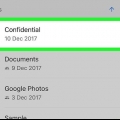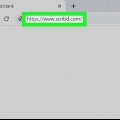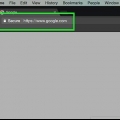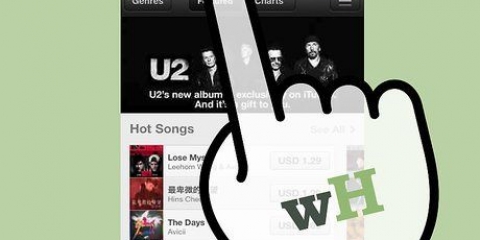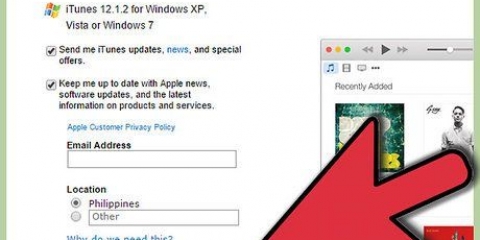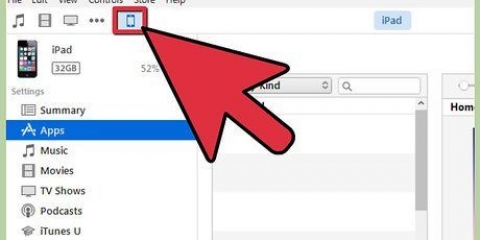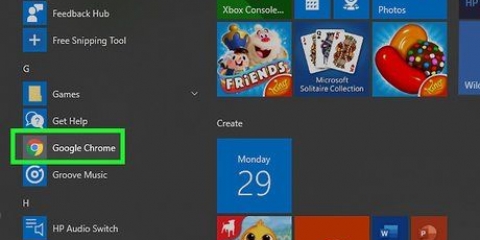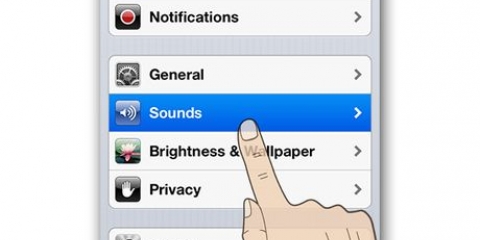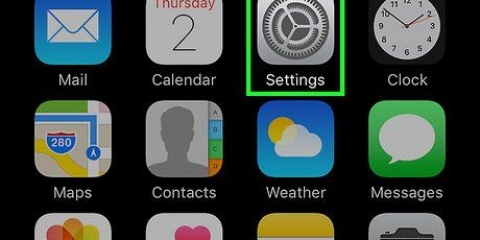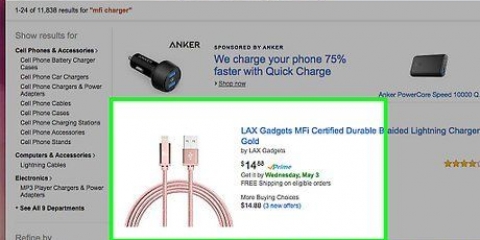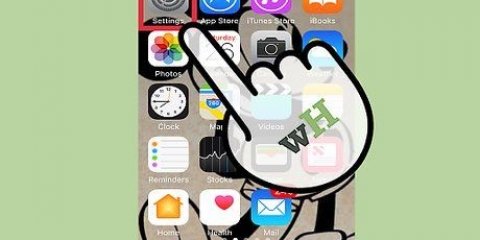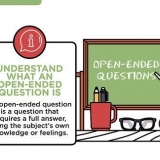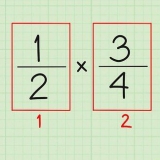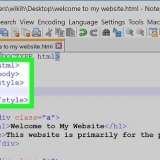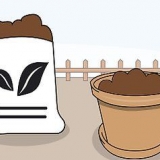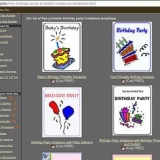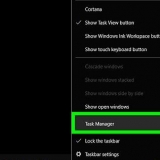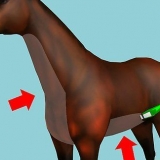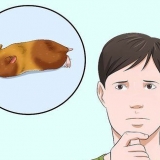Klicka på iTunes i den övre raden och välj "Inställningar". Se till att kryssrutan bredvid "Visa köp i iTunes i molnet" är markerad under fliken "Butik". Klicka på `OK`. Öppna kategorin för innehållet du vill ladda ner med hjälp av biblioteksmenyn till vänster. Sök efter innehållet du vill ladda ner. Klicka på molnikonen (iCloud) bredvid innehållet du vill ladda ner för att ladda ner filen till din dator.

Ladda ner itunes-köp på en iphone
Om du köper mycket på iTunes kan du upptäcka att du inte har tillräckligt med ledigt utrymme på din iPhone. Så då och då måste du radera några gamla inköp från din iPhone för att göra plats för nya saker. Men vad gör du om du vill lägga tillbaka de gamla inköpen? Lyckligtvis kan du i iTunes se och ladda ner alla dina köp om du vill. Läs den här artikeln för att ta reda på hur.
Steg
Metod 1 av 3: Ladda ner köp i iOS 7 och iOS 8

1. Öppna iTunes Store-appen. Om du är indelad i mappar hittar du förmodligen appen i mappen "Musik". Öppna appen, den tar dig till huvudsidan i iTunes Store.

2. Tryck på knappen "Mer". Den här knappen finns längst ner i fönstret, längst till höger. Nu öppnas iTunes-menyn.

3. Tryck på "Inköp". Nu kan du välja mellan olika typer av köp. Välj mellan "Musik" eller "Filmer".

4. Sök efter innehållet du vill ladda ner igen. När du har valt en kategori kan du söka efter media som du tidigare har köpt. Om du till exempel vill sätta tillbaka en viss låt på din iPhone, tryck på artisten i fråga, en lista med alla köpta låtar öppnas. Tryck på iCloud-ikonen för att ladda ner innehållet till din iPhone.
Tryck på "Ladda ner alla låtar från..." högst upp i listan för att ladda ner allt från en viss artist.

5. Kontrollera nedladdningsförloppet. När filerna laddas ner kan du övervaka nedladdningsförloppet genom att trycka på "Nedladdningar" i menyn "Mer". Då kommer du att se allt som laddas ner, samt förloppet för den aktuella nedladdningen.
Om du vill ladda ner många filer är det bättre att ansluta till ett WiFi-nätverk. Om du använder 3G kan det kosta mycket pengar.
Metod 2 av 3: Ladda ner köp i iOS 6

1. Tryck på iTunes-appen på din iPhones startskärm för att öppna iTunes.

2. Tryck på knappen "Köp" längst ned på skärmen.

3. Tryck på en av kategorierna.

4. Svep på skärmen för att se alla dina köp. Du kan också söka genom att skriva en sökterm i sökrutan. Tryck på en artist eller filmtitel beroende på vilken kategori du valt.

5. Tryck på albumet du vill se (inte nödvändigt om du vill ladda ner tidigare köpta filmer igen).

6. Välj låten eller filmen du vill ladda ner och tryck på iCloud-knappen för att ladda ner filen. Du kan också trycka på Ladda ner alla för att ladda ner flera låtar av en artist.

7. Vänta tills dina köp laddas ner. När du har angett ditt Apple ID-lösenord kommer köpet att laddas ner. Efter det kommer köpet att synas igen på din iPhone.
Metod 3 av 3: Överför inköp från din dator

1. Anslut din iPhone till din dator. iTunes bör öppnas automatiskt när du ansluter din iPhone till din dator med den medföljande USB-kabeln. Annars kan du öppna iTunes manuellt.

2. Ladda ner dina inköp till din dator. Se till att du är inloggad med ditt Apple-ID (klicka på "Butik" i fältet överst och välj "Logga in...`) och öppna iTunes Store. Klicka på knappen "Bibliotek" under sökrutan.

3. Synkronisera dina köp automatiskt. Klicka på din enhet under sökrutan eller välj den i den vänstra kolumnen i iTunes-fönstret. Klicka på fliken "Musik" och markera rutan bredvid "Synkronisera musik". Gör detta, om så önskas, även för andra kategorier.

4. Synkronisera ditt innehåll. När du har ställt in vad du vill synkronisera klickar du på "Synkronisera" längst ner på sidan. Nu synkroniseras allt innehåll till din iPhone.
Tips
Om du laddar ner många filer eller stora filer som filmer i HD är det en bra idé att ansluta till WiFi istället för 3G. Detta är snabbare och (oftast) mycket billigare.
Varningar
- Se till att du har tillräckligt med ledigt utrymme på din iPhone innan du laddar ner köp. Du kan kontrollera detta i appen "Inställningar" på din iPhone. Titta på General > Användande.
"Ladda ner itunes-köp på en iphone"
Оцените, пожалуйста статью